
Le compte avec le plus d'autorité sous Linux est "root". Root (utilisateur root) est un compte de super-administrateur. Il est nommé car il peut effectuer des opérations de lecture, d'écriture et d'exécution sur le répertoire racine, il peut tout faire et tout utiliser dans le système, accéder à tous les fichiers et exécuter n'importe quoi sur le système Linux. . Commande. Root dispose de toutes les autorisations du système. Si le mot de passe root est divulgué, les données de tous les utilisateurs sur l'ensemble de l'ordinateur seront complètement volées.

L'environnement d'exploitation de ce tutoriel : système linux7.3, ordinateur Dell G3.
Le compte avec le plus d'autorité sous Linux est "root".
Root, également connu sous le nom d'utilisateur root, est le seul super utilisateur sous Unix (tels que Solaris, AIX, BSD) et les systèmes de type UNIX (tels que Linux, QNX, etc.), ainsi que sous Android et iOS. systèmes d'appareils mobiles, car il peut Il tire son nom des opérations de lecture, d'écriture et d'exécution sur le répertoire racine.
Root est le compte super administrateur, il peut tout faire et tout utiliser dans le système. Il peut accéder à n'importe quel fichier et exécuter n'importe quelle commande sur votre système Linux.
Plus la capacité est grande, plus la responsabilité est grande. L'utilisateur root vous donne un contrôle total sur le système, il doit donc être utilisé avec prudence. L'utilisateur root peut accéder aux fichiers système et exécuter des commandes qui modifient la configuration du système. Par conséquent, une mauvaise commande peut détruire le système.
root dispose de toutes les autorisations du système. Si le mot de passe root est divulgué, cela suffit pour que l'ensemble de l'ordinateur soit complètement contrôlé par la personne qui vole le mot de passe root, ce qui signifie avoir toutes les données de. tous les utilisateurs sur cet ordinateur.
C'est pourquoi Ubuntu et d'autres distributions basées sur Ubuntu verrouillent l'utilisateur root par défaut, pour vous éviter des catastrophes inattendues.
Pour vos tâches quotidiennes telles que déplacer des fichiers dans votre répertoire personnel, télécharger des fichiers depuis Internet, créer des documents, etc., vous n'avez pas besoin des privilèges root.
Utilisons une analogie pour mieux le comprendre. Supposons que vous souhaitiez couper un fruit, vous pouvez utiliser un couteau de cuisine. Supposons que vous vouliez abattre un arbre, vous devez utiliser une scie. Maintenant, vous pourriez utiliser une scie pour couper les fruits, mais ce ne serait pas judicieux, n'est-ce pas ? _
Cela signifie-t-il que vous ne pouvez pas être l'utilisateur root dans Ubuntu ou que vous ne pouvez pas utiliser le système avec les privilèges root ? Non, vous pouvez toujours avoir un accès root à l'aide de sudo (expliqué dans la section suivante).
Points : Pour les tâches de routine, les droits de l'utilisateur root sont trop puissants. C'est pourquoi il n'est pas recommandé d'utiliser l'utilisateur root à tout moment. Vous pouvez toujours utiliser l'utilisateur root pour exécuter des commandes spéciales.
Comment exécuter des commandes en tant qu'utilisateur root dans Ubuntu ?
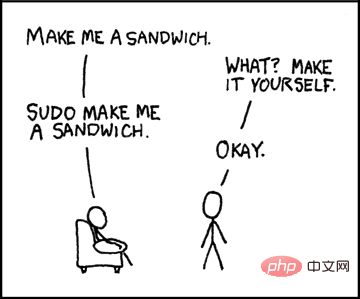
Pour certaines tâches spécifiques au système, vous aurez besoin des privilèges root. Par exemple. Si vous souhaitez mettre à jour Ubuntu via la ligne de commande, vous ne pouvez pas exécuter la commande en tant qu'utilisateur régulier. Cela donnera une erreur d’autorisation refusée.
apt update Reading package lists... Done E: Could not open lock file /var/lib/apt/lists/lock - open (13: Permission denied) E: Unable to lock directory /var/lib/apt/lists/ W: Problem unlinking the file /var/cache/apt/pkgcache.bin - RemoveCaches (13: Permission denied) W: Problem unlinking the file /var/cache/apt/srcpkgcache.bin - RemoveCaches (13: Permission denied)
Alors, comment exécuter des commandes en tant que root ? La réponse simple est d'ajouter sudo avant la commande pour l'exécuter en tant que root.
sudo apt update
Ubuntu et de nombreuses autres distributions Linux utilisent un mécanisme de programme spécial appelé sudo. sudo est un programme qui contrôle l'accès aux commandes en cours d'exécution en tant qu'utilisateur root (ou autre utilisateur).
En fait, sudo est un outil très polyvalent. Il peut être configuré pour permettre à un utilisateur d'exécuter toutes les commandes en tant que root, ou seulement certaines commandes. Vous pouvez également le configurer pour exécuter des commandes à l'aide de sudo sans nécessiter de mot de passe. Ce sujet est assez riche, j'en parlerai peut-être en détail dans un autre article.
Pour l'instant, sachez que lorsque vous installez Ubuntu, vous devez créer un compte utilisateur. Ce compte utilisateur fonctionne en tant qu'administrateur sur votre système et, selon la politique sudo par défaut d'Ubuntu, il peut exécuter n'importe quelle commande avec les privilèges d'utilisateur root sur votre système.
Le problème avec sudo est que son exécution ne nécessite pas le mot de passe de l'utilisateur root, mais le propre mot de passe de l'utilisateur.
Et c'est pourquoi lorsque vous exécutez une commande en utilisant sudo, il vous est demandé de saisir le mot de passe de l'utilisateur qui exécute la commande sudo :
[email protected]:~$ sudo apt update [sudo] password for abhishek:
Comme vous pouvez le voir dans l'exemple ci-dessus, abhishek essaie d'utiliser sudo pour exécutez la commande apt update, le système demande le mot de passe d'abhishek.
Si vous êtes complètement nouveau sur Linux, vous serez peut-être surpris que rien ne se passe à l'écran lorsque vous commencez à saisir votre mot de passe dans le terminal. C'est tout à fait normal car, par défaut, rien ne s'affichera à l'écran. Pas même un astérisque (*). Entrez votre mot de passe et appuyez sur Entrée.
Point clé : Pour exécuter des commandes en tant que root dans Ubuntu, ajoutez sudo avant la commande. Lorsqu'on vous demande un mot de passe, entrez le mot de passe de votre compte. Lorsque vous saisissez votre mot de passe à l'écran, vous ne voyez rien. Veuillez continuer à saisir votre mot de passe et appuyer sur Entrée.
如何在 Ubuntu 中成为 root 用户?
你可以使用 sudo 来像 root 用户一样运行命令。但是,在某些情况下,你必须以 root 用户身份来运行一些命令,而你总是忘了在命令前添加 sudo,那么你可以临时切换为 root 用户。
sudo 命令允许你来模拟一个 root 用户登录的 shell ,使用这个命令:
sudo -i
[email protected]:~$ sudo -i [sudo] password for abhishek: [email protected]:~# whoami root
你将注意到,当你切换为 root 用户时,shell 命令提示符从 $(美元符号)更改为 #(英镑符号)。我开个(拙劣的)玩笑,英镑比美元强大。
虽然我已经向你显示如何成为 root 用户,但是我必须警告你,你应该避免作为 root 用户使用系统。毕竟它有阻拦你使用 root 用户的原因。
另外一种临时切换为 root 用户的方法是使用 su 命令:
sudo su
如果你尝试使用不带有的 sudo 的 su 命令,你将遇到 “su authentication failure” 错误。
你可以使用 exit 命令来恢复为正常用户。
exit
如何在 Ubuntu 中启用 root 用户?
现在你知道,root 用户在基于 Ubuntu 发行版中是默认锁定的。
Linux 给予你在系统上想做什么就做什么的自由。解锁 root 用户就是这些自由之一。
如果出于某些原因,你决定启用 root 用户,你可以通过为其设置一个密码来做到:
sudo passwd root
再强调一次,不建议使用 root 用户,并且我也不鼓励你在桌面上这样做。如果你忘记了密码,你将不能再次在 Ubuntu 中更改 root 用户密码。(LCTT 译注:可以通过单用户模式修改。)
你可以通过移除密码来再次锁定 root 用户:
sudo passwd -dl root
相关推荐:《Linux视频教程》
Ce qui précède est le contenu détaillé de. pour plus d'informations, suivez d'autres articles connexes sur le site Web de PHP en chinois!